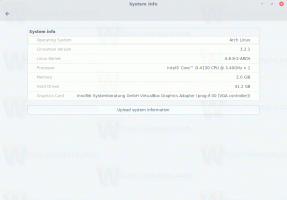Spremenite debelino kazalca v sistemu Windows 10
Ko začnete vnašati nekaj besedila v beležnico, Word ali drug urejevalnik besedil, se vaš kazalec spremeni v utripajočo črto. Če imate zaslon z visoko ločljivostjo ali imate težave z vidom, boste morda ugotovili, da privzeta debelina kazalca besedila ni primerna za vaše potrebe. Tukaj je opisano, kako ga spremeniti.
Privzeto je debelina kazalca 2 slikovni piki.
Lahko ga povečate. Na primer, lahko ga nastavite na 5 slikovnih pik.
Če želite spremeniti debelino kazalca v sistemu Windows 10, naredite naslednje.
- Odprite Aplikacija za nastavitve.
- Pojdite na Enostavnost dostopa -> Druge možnosti.
- Na desni spremenite možnost Debelina kazalca. Drsnik lahko nastavite na vrednost med 1-20 glede na vaše želje.
Lahko pa uporabite klasično nadzorno ploščo ali uporabite popravek registra. Evo kako.
Spremenite debelino kazalca v sistemu Windows 10 z nadzorno ploščo
- Odprite klasiko Nadzorna plošča app.
- Pojdite na Nadzorna plošča\Easy of Access\Ease of Access Center. Izgleda takole:
- Na desni strani kliknite na povezavo Poskrbite, da bo računalnik lažje viden:
- Na naslednji strani se pomaknite navzdol do razdelka Naj bodo stvari na zaslonu lažje vidne. Tam lahko nastavite želeno debelino kazalca z ustreznim spustnim seznamom.
Končali ste.
Tukaj je opisano, kako uporabiti prilagoditev registra, da spremenite debelino kazalca v sistemu Windows 10.
Spremenite debelino kazalca v sistemu Windows 10 s prilagoditvijo registra
- Odprite Aplikacija urejevalnik registra.
- Pojdite na naslednji registrski ključ.
HKEY_CURRENT_USER\Nadzorna plošča\Namizje
Oglejte si, kako odpreti registrski ključ z enim klikom.
- Na desni spremenite ali ustvarite novo 32-bitno vrednost DWORD "CaretWidth". Nastavite ga na vrednost med 1 in 20 v decimalki za želeno debelino kazalca. Opomba: tudi če ste izvaja 64-bitni Windows še vedno morate ustvariti 32-bitno vrednost DWORD.
- Če želite, da spremembe, ki jih izvede prilagoditev registra, začnejo veljati, morate Odjava in se prijavite v svoj uporabniški račun oz znova zaženite Windows 10.
To je to.